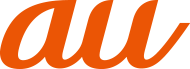※最新の情報は「変更点」をご参照ください。
画面の明るさの設定や文字フォントサイズの変更など、表示に関する設定を行います。
![]() 設定メニュー→[ディスプレイ]
設定メニュー→[ディスプレイ]
ディスプレイ設定メニューが表示されます。
![]()
明るさのレベル | 画面の明るさを設定します。 |
明るさの自動調節 | 周囲の明るさに合わせて、画面の明るさを自動調節するかどうかを設定します。 |
スタート画面 | |
画面消灯 | スリープモードへ移行するまでの時間を設定します。 |
ダークモード | 黒を基調とした画面に変更します。 |
スクリーン セーバー | |
表示サイズとテキスト | 画面に表示されるフォントサイズやアイテムのサイズなどを設定します。 |
夜間モード | 画面を黄味がかった色にして、薄明かりでも画面を見やすくするように設定します。 |
画面をタップして点灯 | 画面をタップしたときに画面を点灯するかどうかを設定します。 |
グローブタッチモード | グローブタッチモードでは、手袋を着用した状態でもタッチを検出できるようになります。 |
ポケットモード | ポケットやカバンの中での誤動作防止を有効にするかどうかを設定します。 |
画面の自動回転 | |
クイック設定の表示 | 通知パネルにON/OFF設定アイコンを表示するかどうかを設定します。 |
![]() ディスプレイ設定メニュー→[スタート画面]
ディスプレイ設定メニュー→[スタート画面]
![]()
プライバシー | スタート画面に通知を表示するかどうかを設定します。 |
スタート画面メッセージ | スタート画面に表示するメッセージを設定します。 |
デバイス コントロールを表示 | ロック画面にデバイスのコントロールを表示するかどうかを設定します。 |
ロックされたデバイスから操作する | デバイス コントロール アプリで許可されている場合、ロックを解除しなくても外部デバイスを操作できるようにするかどうかを設定します。 |
ダブルライン時計 | ダブルライン時計を表示させるかどうかを設定します。 |
本製品を持ち上げる動作でディスプレイを点灯させるかどうかを設定します。 |
表示される項目は、端末の設定条件によって異なります。
![]() ディスプレイ設定メニュー→[スクリーン セーバー]
ディスプレイ設定メニュー→[スクリーン セーバー]
![]() 「スクリーン セーバーを使用する」を「ON」にする→スクリーンセーバーの種類を選択
「スクリーン セーバーを使用する」を「ON」にする→スクリーンセーバーの種類を選択
![]() [起動するタイミング]→[充電時]
[起動するタイミング]→[充電時]
「プレビュー」をタップすると、選択したスクリーンセーバーが起動します。
この情報は役に立ちましたか?
評価にご協力ください。
- ご協力ありがとうございました。